So entfernen Sie die geschwungene Linie unter WORD-Text
- 藏色散人Original
- 2020-02-07 10:06:3223495Durchsuche

Wie entferne ich die Kurve unter dem WORD-Text?
In Word-Dokumenten sind die farbigen Kurven unter bestimmten Wörtern eigentlich Grammatikerinnerungen, die durch Deaktivieren der Erinnerungen entfernt werden können.
Empfohlene Tutorials zu verwandten Artikeln: Word-Tutorial
Die Schritte sind wie folgt:
1. Öffnen Sie das WORD-Dokument, das bearbeitet werden muss, und klicken Sie „Datei“ in der oberen linken Ecke.
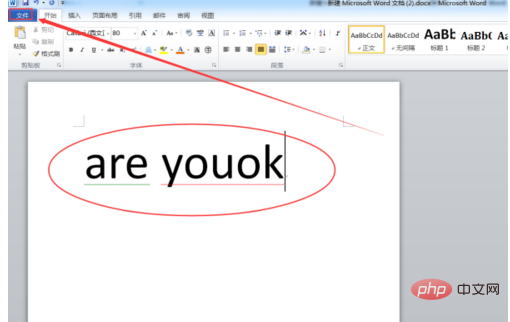
2. Klicken Sie auf „Optionen“.
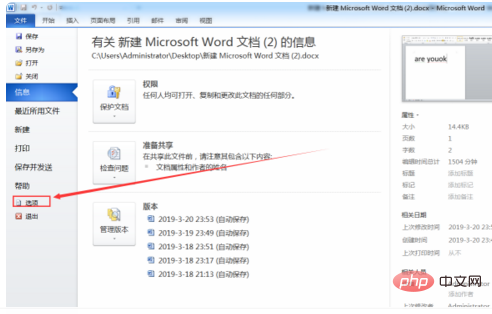
3. Wählen Sie links „Korrekturlesen“, deaktivieren Sie alle Häkchen vor den Optionen unter „Rechtschreibung und Grammatik in WORD korrigieren“ und klicken Sie dann auf die Schaltfläche „OK“. .
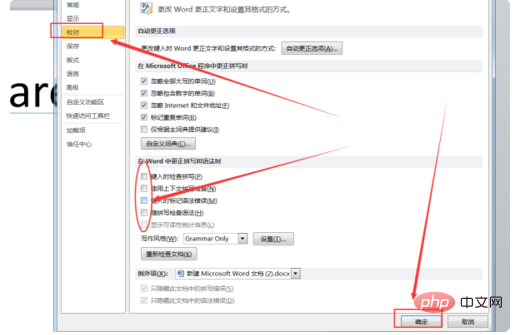
4. Kehren Sie zum Hauptdokument zurück und suchen Sie die farbige Kurve unter den Wörtern. Die Erinnerung an Rechtschreib- und Grammatikfehler wurde entfernt.
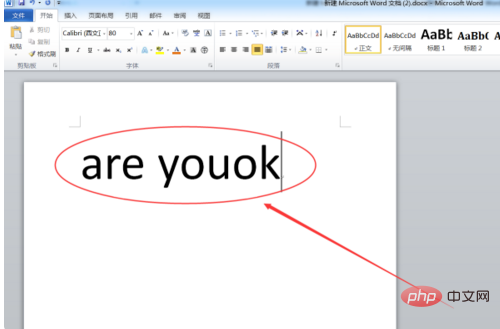
Das obige ist der detaillierte Inhalt vonSo entfernen Sie die geschwungene Linie unter WORD-Text. Für weitere Informationen folgen Sie bitte anderen verwandten Artikeln auf der PHP chinesischen Website!

